Просмотров 132к. Опубликовано 11 мая, 2019 Обновлено 24 июня, 2019
Когда вы видите сообщение об ошибке, в котором говорится, что Файл слишком велик для конечной файловой системы, это не означает, что на вашем жестком диске недостаточно места. Сообщение об ошибке означает, что форматирование жесткого диска не поддерживает большие файлы. Многие жесткие диски отформатированы с помощью так называемой файловой системы FAT32, которая не поддерживает файлы размером более 4 ГБ. Вы можете решить проблему, изменив файловую систему на жестком диске.
Чтобы исправить ваш файл слишком большим для ошибки целевой файловой системы, вы можете либо отформатировать диск в файловую систему с поддержкой файлов размером более 4 ГБ, либо преобразовать файловую систему на диске.
Способ 1. Отформатируйте жесткий диск в NTFS.
Этот способ подойдет вам, если на флешке или на жестком диске нет нужных файлов, так как если отформатировать диск, вы также удалите все файлы, хранящиеся на накопителе.
- Щелкните правой кнопкой мыши жесткий диск в проводнике Windows и выберите «Форматировать».
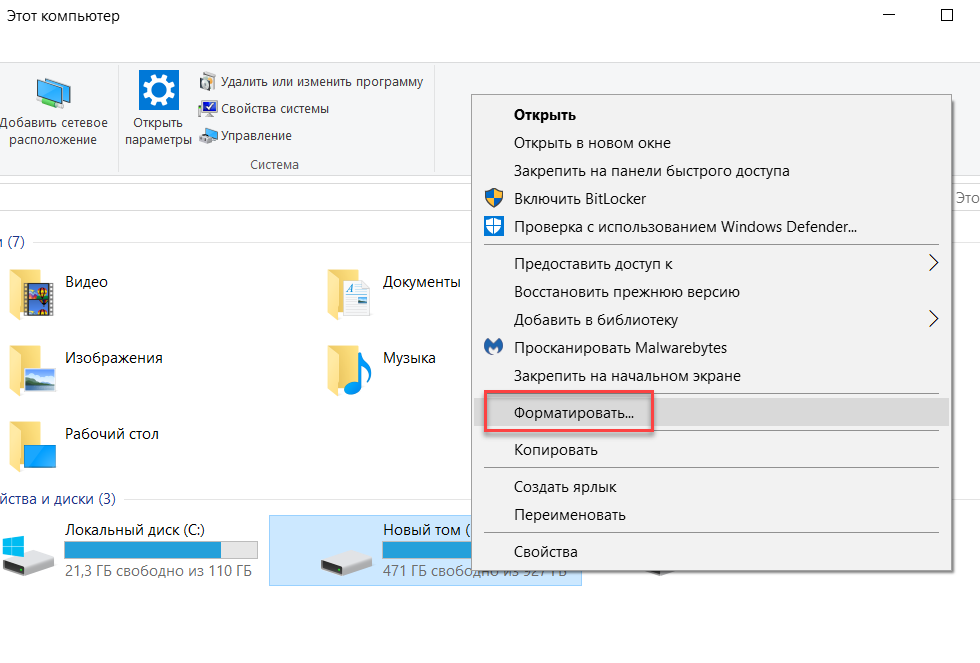
- Выберите NTFS в параметрах файловой системы. Остальные настройки могут остаться на своих текущих настройках.
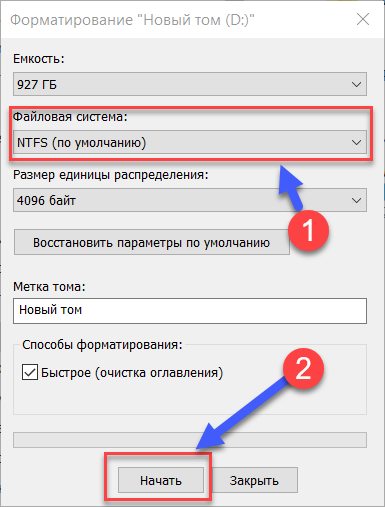
- Нажмите Начать.
После завершения форматирования у вас будет жесткий диск, который поддерживает файлы размером более 4 ГБ.
Помните, что эта опция удалит все файлы, которые у вас есть на диске.
Способ 2. Конвертировать жесткий диск из FAT32 в NTFS
Преобразование файловой системы из FAT32 в NTFS решает проблему копирования больших файлов на новый жесткий диск, не стирая ничего, что в данный момент находится на жестком диске. Файловая система NTFS поддерживает файлы размером до 16 байт Terra, что намного больше, чем у большинства файлов, с которыми вы когда-либо сталкивались. Единственный потенциальный недостаток конвертации в NTFS — это то, что вы не можете конвертировать обратно без переформатирования, но практически нет причин, по которым вы захотите конвертировать обратно.
Преобразование файловых систем FAT32 или FAT в NTFS не стирает файлы, которые в данный момент находятся на диске.
С помощью командной строки
- Чтобы преобразовать жесткий диск, удерживайте нажатой клавишу Windows и нажмите «R» или нажмите кнопку «Пуск» и введите cmd в поле поиска. Любой метод открывает командную строку.
- Затем вам нужно ввести
convert буква диска: /fs:ntfs, Вы замените «буква диска» на букву жесткого диска. Например, если буква диска — G, введите командуconvert G: /fs:ntfs. Когда преобразование завершится, ваш диск будет отформатирован с файловой системой NTFS, и вы сможете скопировать на диск файлы размером более 4 ГБ.
С помощью программы
- Скачайте программу AOMEI NTFS to FAT32 Converter
- Установите приложение Aomei Ntfs2Fat32: на самой странице нажмите на Download => на следующей странице Download Now => запустите скачанный файл => в появившемся окне нажмите на «Next» => поставьте точку в поле «I accept the agreement» => Next =>Next => OK => Next => Install => Finish.
- Запустите установленное приложение Aomei Ntfs2Fat32 => поставьте точку в поле «FAT32 to NTFS» и нажмите на «Next».
- Выберите из списка диск, который нужно преобразовать и нажмите «Next».
- Подтвердите преобразование выбранного вами диска нажав на «Proceed» и «Да».
- Нажмите на «ОК» и «Finish». Закройте приложение, выбранный вами диск уже преобразован.
Почему возникает ошибка «Файл слишком велик для конечной файловой системы»?
В нашем ПК / Windows есть разные файловые системы — FAT, FAT32, exFAT и NTFS.
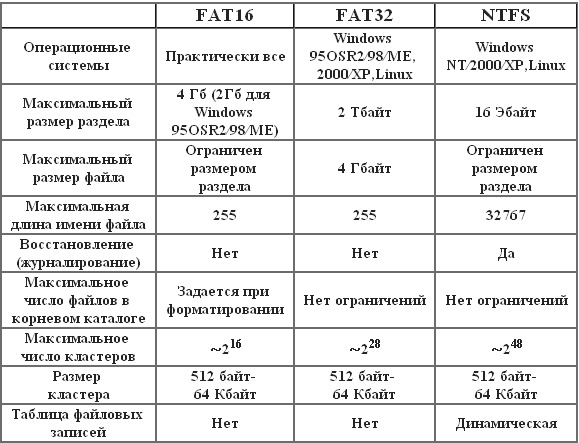
FAT, также известный как FAT16, является простой и надежной файловой системой. Он предлагает хорошую производительность, но по-прежнему не может обеспечить такую же производительность, масштабируемость и надежность, как более поздние файловые системы. Для FAT максимальный размер одного поддерживаемого файла составляет 2 ГБ.
FAT32 — файловая система, подходящая для жесткого диска небольшой емкости. Для FAT32 максимальный размер одного поддерживаемого файла составляет 4 ГБ. Преимущество FAT32 заключается в том, что он обладает наилучшей совместимостью и может применяться на многих платформах.
exFAT, также известная как FAT64, является файловой системой, представленной в Windows Embedded 5.0 и выше (включая Windows CE 5.0 / 6.0, Windows Mobile5 / 6 / 6.1) от Microsoft. exFAT был развернут, чтобы заполнить пробел в FAT32 и больше подходит для флэш-памяти. Тем не менее, он имеет плохую совместимость и может быть распознан несколькими ОС.
NTFS является наиболее широко используемой файловой системой в ПК в настоящее время. Для NTFS максимальный размер одного поддерживаемого файла достигает 16 ТБ. NTFS рекомендуется применять на внешних жестких дисках большой емкости.
Если вы сохраняете файлы размером более 2 ГБ в раздел FAT16 или сохраняете файлы размером более 4 ГБ в раздел FAT32, появляется ошибка «Файл слишком велик для целевой файловой системы». В подобных ситуациях лучшим способом является преобразование файловой системы.
Итак, вы знаете, как исправить файл слишком велик для целевой файловой системы. Если вы столкнулись с проблемой, связанной с тем, как исправить файл, он слишком велик для целевой файловой системы, тогда оставьте комментарий ниже, и мы постараемся решить эту проблему.
Файл слишком велик для конечной файловой системы — как исправить?
 В этой инструкции подробно о том, что делать, если при копировании какого-либо файла (или папки с файлами) на флешку или диск вы видите сообщения о том, что «Файл слишком велик для конечной файловой системы». Будет рассмотрено несколько способов исправить проблему в Windows 10, 8 и Windows 7 (для загрузочной флешки, при копировании фильмов и других файлов и для других ситуаций).
В этой инструкции подробно о том, что делать, если при копировании какого-либо файла (или папки с файлами) на флешку или диск вы видите сообщения о том, что «Файл слишком велик для конечной файловой системы». Будет рассмотрено несколько способов исправить проблему в Windows 10, 8 и Windows 7 (для загрузочной флешки, при копировании фильмов и других файлов и для других ситуаций).
Сначала о том, почему это происходит: причина заключается в том, что вы копируете файл, который имеет размер более 4 Гб (или копируемая папка содержит такие файлы) на флешку, диск или другой накопитель в файловой системе FAT32, а у этой файловой системы есть ограничение на размер одного файла, отсюда и сообщение о том, что файл слишком велик.
Что делать, если файл слишком велик для конечной файловой системы

В зависимости от ситуации и стоящих задач есть разные методы исправить проблему, рассмотрим их по порядку.
Если вам не важна файловая система накопителя
В случае, если файловая система флешки или диска для вас не принципиальна, вы можете просто отформатировать его в NTFS (данные будут потеряны, способ без потери данных описан далее).
- В проводнике Windows нажмите правой кнопкой мыши по накопителю, выберите пункт «Форматировать».
- Укажите файловую систему NTFS.

- Нажмите «Начать» и дождитесь завершения форматирования.
После того, как диск будет иметь файловую систему NTFS, ваш файл на него «поместится».
В том случае, когда нужно конвертировать накопитель из FAT32 в NTFS без потери данных, можно использовать сторонние программы (бесплатная Aomei Partition Assistant Standard умеет это и на русском языке) или использовать командную строку:
convert D: /fs:ntfs (где D — буква конвертируемого диска)
И уже после конвертирования скопировать необходимые файлы.
Если флешка или диск используется для ТВ или другого устройства, которое не «видит» NTFS
В ситуации, когда вы получаете ошибку «Файл слишком велик для конечной файловой системы» при копировании фильма или другого файла на флешку, используемую на устройстве (ТВ, iPhone и т.п.), которое не работает с NTFS, есть два способа решить проблему:
- Если это возможно (для фильмов обычно возможно), отыскать другой вариант этого же файла, который будет «весить» меньше 4 Гб.
- Попробовать отформатировать накопитель в ExFAT, с большой вероятностью он будет работать на вашем устройстве, а ограничения на размер файла не будет (точнее будет, но не то, с которым вы сможете столкнуться).
Когда требуется создать загрузочную флешку UEFI, а образ содержит файлы больше 4 Гб
Как правило, при создании загрузочных флешек для систем UEFI используется файловая система FAT32 и нередко случается, что не удается записать файлы образа на флешку, если он содержит install.wim или install.esd (если речь о Windows) более 4 Гб.
Решить это можно следующими методами:
- Rufus умеет записывать флешки UEFI в NTFS (подробнее: загрузочная флешка в Rufus 3), но потребуется отключить Secure Boot.
- WinSetupFromUSB умеет разбивать файлы больше 4 Гб на файловой системе FAT32 и «собирать» их уже при установке. Функция заявлена в версии 1.6 beta Сохранилось ли она в более новых версиях — не скажу, но с официального сайта можно загрузить именно указанную версию.
Если нужно сохранить файловую систему FAT32, но записать файл на накопитель
В случае, когда нельзя выполнить никаких действий по преобразованию файловой системы (накопитель нужно оставить в FAT32), файл требуется записать и это не видео, которое можно было бы найти в меньшем размере, вы можете разбить этот файл с помощью любого архиватора, например, WinRAR, 7-Zip, создав многотомный архив (т.е. файл будет разбит на несколько архивов, которые после распаковки снова станут одним файлом).
Более того, в 7-Zip можно и просто разбить файл на части, без архивации, а в дальнейшем, когда это будет необходимо, соединить их в один исходный файл.
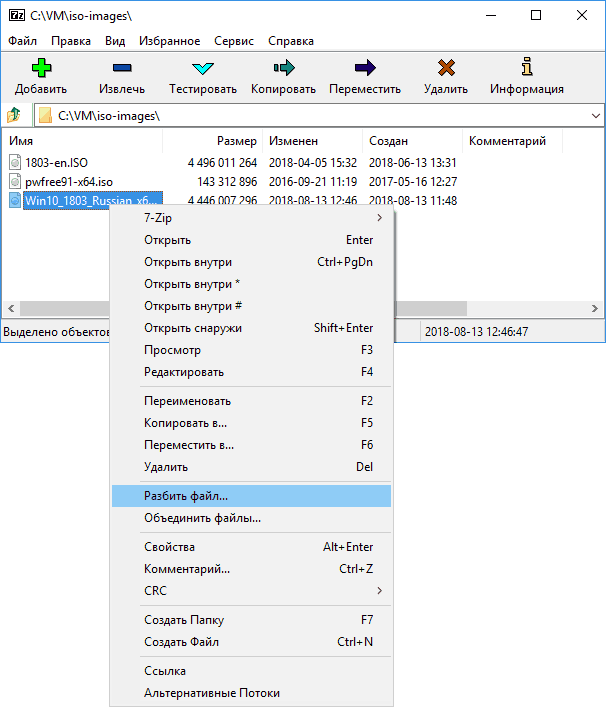
Надеюсь, предложенные способы подойдут в вашем случае. Если же нет — опишите ситуацию в комментарии, я постараюсь помочь.
Скорей всего вы, как и я, столкнулись с такой проблемой при копировании файла на флешку, как файл слишком велик для конечной файловой системы. Далее я расскажу и покажу, как устранить данную проблему в операционных системах Windows 7, 8, 10 при записи файлов (программ, фильмов) на флеш накопитель.
Причина ошибки
Наверное, вам будет интересно, почему так происходит? Причина в том, что размер файла, который копируется на флешку, равен или больше 4 Gb, а сам флеш накопитель имеет файловую систему FAT32, в которой имеется ограничение на размер файла. Именно из-за этого и получаем ошибку, что файл слишком велик.
Как исправить, если файл слишком велик для конечной файловой системы?
На самом деле решается данная проблема довольно просто, и сделать это можно несколькими способами, все зависит от ситуации и поставленных задач.
Способ №1. Смена файловой системы через форматирование
Самый простой способ – это сменить файловую систему на флеш накопители. Нам нужно сменить FAT32 на NTFS. Единственный недостаток данного способа в том, что все данные с флешки будут удалены.

Заходим в «Компьютер» (там, где отображаются все диски), выбираем нашу флешку (снизу будет отображаться файловая система) и нажимаем правой кнопкой мыши, в меню выбираем «Форматировать».

В появившемся окне меняем файловую систему и нажимаем кнопку «Начать». Ждем пока закончиться процесс форматирования, обычно это занимает несколько секунд. Теперь пробуем записывать файл, он без проблем должен записаться.
Способ №2. Смена файловой системы через командную строку
Если нужно сохранить данные на флешке, то менять файловую систему нужно через командную строку. Набираем на клавиатуре комбинацию клавиш WIN+R, где WIN – это клавиша между Ctrl и Alt.

В окне, которое появиться, вводим cmd, тем самым вызовем командную строку.

Набираем следующее значение convert I: /fs:ntfs , где I – буква диска, который будем конвертировать, посмотреть можно в «Компьютер». Нажимаем ввод. Появится сообщение «Этот том используется другим процессом и выполнить команду …», подтверждаем нажатием клавиши «Y».

Немного ждем, пока закончится процесс смены файловой системы, теперь копируем большие файлы на флеш накопитель.
Способ №3. Преобразовать в NTFS с помощью бесплатной программы Aomei Partition Assistant Standard

Скачиваем и устанавливаем программу Aomei Partition Assistant Standard из официального сайта. Программа бесплатна. Запускаем и внизу окна программы находим нашу флешку. Нажимаем на ней правой кнопкой мыши и переходим в «Расширенный» — «Преобразовать в NTFS».

Появится окна с подтверждением действия.

Далее в верхнем левом углу окна нажимаем «Применить».

Подтверждаем наше намерение преобразовать раздел.

Ждем, когда закончится процесс, нажимаем «Ок». Все данные на флешке останутся!
Не возможно сделать загрузочную флешку UEFI, если файл образа больше 4 Gb
Например, вы пытаетесь создать загрузочную флешку UEFI для установки Windows. Как правило, UEFI используем файловую систему FAT32, а значит у вас будут трудности с записью образа на флешку. Решается данная проблема с помощью таких программ, как:
- WinSetupFromUSB – при записи загрузочной флешки, она разбивает большие файлы на части, а при установке соединяет их обратно.
- Rufus – может создавать флеш накопители UEFI в NTFS, но при этом нужно отключить Secure Boot.
Накопитель для TV или медиаплеера выдает ошибку «Файл слишком велик для конечной файловой системы«
Если флешка предназначена для TV или медиаплеера, которые не умеют работать с файловой системой NTFS и при подключении к устройству мы имеем ошибку, что файл слишком велик для конечной файловой системы, то решаем проблему следующим образом:
- Ищем медиафайл меньшего размера до 4 Gb, либо же конвертируем его, тем самым уменьшая разрешение или битрейт.
- Изменяем файловую систему на ExFAT (способы аналогичны изменениям FAT32- NTFS). Скорей всего после этого файл запустится на вашем устройстве.
Запись большого файла на флешку с файловой системой FAT32 через программы 7-Zip и WinRAR

Если уже имеется накопитель с файловой системой FAT32 и сменить ее по каким-то причинам нет возможности, то большой файл можно записать на флешку с помощью программ для архивирования 7-Zip и WinRAR.

Эти программы могут один большой файл заархивировать в многотомный архив, то есть разделить файл на несколько архивов (количество можно задать). После разархивации все части архива соединяются в один исходный файл.
Теперь вы знаете, как записать на флешку файл больше 4 гб и в дальнейшем не столкнетесь с ошибкой «Файл слишком велик».
|
Для того чтобы файл уменьшить и поместить всё-таки на конечную файловую систему, можно прибегнуть к помощи архиватора. Наррмер, можно скачать такую программку как WINRAR, которая значительно уменьшит размеры файла. Также можнл попытаться сменить такую файловую систему как FAT-32 на NTFS, проведя форматирование — если речь ведётся о флешке. автор вопроса выбрал этот ответ лучшим
Когда появляется надпись, что файл слишком велик для конечной файловой системы, то, скорее всего, флеш-карта настроена на файловую систему FAT-32, поэтому, нужно произвести ее форматирование в формате NTFS, правда, при этом будут уничтожены все несохраненные данные. Если же файлы должны быть сохранены, то можно произвести, так называемую, конвертацию файловой системы в NTFS.
Проповедник 10 лет назад Такое может случиться, если конечная файловая система- это оптический диск или, если конечная файловая система- это FAT16. Первый способ- это изменить конечную файловую систему на UDF в случае DVD и FAT32 или NTFS в случае HDD. Второй способ- разбить файлы на маленькие куски, которые поддерживаются конечной файловой системой. Можно это сделать, например, архиватором WINRAR. Можно и Total Commander использовать для разбиения, но из архива файл намного проще восстанавливать, чем из нарезки с помощью Total Commander’а. Файл велик для конечной файловой системы в нескольких случаях, когда действительно — большой файл и поместить его целиком на ту же флешку — не получится. В данном варианте есть несколько решений:
Рождённый в С С С Р 6 лет назад О, такая проблема сейчас, в 2017 году, частенько перед обывателем встаёт. Дело в том, что фильмы в высоком разрешении (а только оно подходит для высококачественного просмотра на большом современном телевизоре) чаще всего имеют размер более 4 ГБайт. А флэшки форматируются заводом-изготовителем в формат FAT32, создатели которого почему-то не подумали, про то, что придёт время и 4 ГБайта станут не таким уж «космическим» размером. И вот, вставляешь пустую новую флэшку на 16 или на 32 ГБайта, копируешь на неё фильм в 7 ГБайт и получаешь ошибку, вот как в заголовке вашего вопроса. Что делать? Да пустяк, а не проблема. Отформатировать флэшку в формат NTFS — и вся любовь.
-Irinka- 4 года назад При возникновении такой ошибки, первое, к чему можно прибегнуть, это форматирование носителя, после чего вновь попытаться перенести файл. Если новитедь отформатировать нельзя, папку, файл нужно предварительно заархивировать, тем самым уменьшить объем. Есть ещё один способ, для этого нужно зайти в командную строку от имени администратора Открываем «Пуск» -> «Все программы» -> «Стандартные» -> «Командная строка». В открывшемся окне наьираем L — название флешки, диска, ставим своё и жмём Enter.
Произойдёт преобразование системы флешки из FAT32 в NTFS, проблема должна быть решена.
Юлия Муромская 8 лет назад Недавно я купила флэшку на 16 ГБ, стала копировать на нее фильм весом 5 ГБ, и мне вылезло окно:
Оказалось, что в основном все флешки по умолчанию стоят на файловой системе fat 32, что позволяет копировать файлы не превышающие 4 ГБ. Чтобы это исправить нужно перевести флэшку на другую файловую систему — ntfs. Сделать это очень просто: Нужно зайти в свойства флешки, и отформатировать ее поменяв тип файловой системы:
Azamatik 6 лет назад В такой ситуации вам нужно просто напросто изменить настройки файловой системы и изменить настройки по умолчанию. Если вы посмотрите, то на флешке по умолчанию стоит файловая система «FAT32». Теперь для устранения проблемы нужно будет выполнить форматирование флэшки, только при этом важно и нужно изменить файловую систему из FAT32 в NTFS. Делается это через свойства самой флэшки > форматировать… (исправляем файловую систему) и начать. Готово.
Master key 111 6 лет назад Ну во-первых можно просто поменять формат данного файла что его значительно уменьшит в размере, во-вторых можно архивировать данный файл что так же уменьшит его до распаковки, надо лишь скачать архиватор и установить его на компьютер это очень полезная программа.
Красное облако 4 года назад Надо флешку отформатировать и все. Делается это в свойствах флешки вам нужна файловая система NTFS, по умолчанию стоит другая не забудьте нажать на «ОК» или «готово» после форматирования. Можно просто заархивировать файл, он станет меньше. Знаете ответ? |
Ошибка «файл слишком велик для конечной файловой системы» может возникнуть в процессе копирования или перемещения файлов на внешние носители, такие как флешки или жесткие диски, а также при установке программ или обновлении операционной системы. Она связана с ограничением максимального размера файла, который может храниться на определенной файловой системе.
Каждая файловая система имеет свой максимальный размер файла, который зависит от нескольких факторов, включая тип файловой системы, версию операционной системы и объем доступного места на диске. Если файл превышает максимальный размер, то в результате копирования или перемещения возникает ошибка.
Для решения данной проблемы необходимо выбрать другую файловую систему, которая позволяет хранить файлы большего размера. Например, NTFS, которая является стандартной файловой системой в Windows и поддерживает файлы размером до 16 терабайт. Другим вариантом может быть использование сжатия файлов, что позволяет уменьшить их размер и сохранить на диске даже на файловой системе с ограничением на размеры файлов.
Содержание
- Ошибка «файл слишком велик для конечной файловой системы»: проблема и решение
- Понимание проблемы
- Причины возникновения ошибки «файл слишком велик для конечной файловой системы»
- Как решить проблему?
- Вопрос-ответ
- Почему возникает ошибка «файл слишком велик для конечной файловой системы»?
- Как узнать максимально допустимый размер файла для моей файловой системы?
Ошибка «файл слишком велик для конечной файловой системы»: проблема и решение
В процессе работы с компьютером пользователи иногда сталкиваются с ошибкой «файл слишком велик для конечной файловой системы». Эта ошибка возникает, когда вы пытаетесь скопировать, переместить или создать файл, размер которого превышает максимальный размер файловой системы вашего диска.
Для разных операционных систем и файловых систем максимальный размер файла может быть разным. В операционной системе Windows, например, максимальный размер файла на файловой системе FAT32 составляет 4 ГБ, а на NTFS — 16 ТБ. Если размер файла, который вы пытаетесь скопировать, переместить или создать, превышает этот предел, появляется ошибка «файл слишком велик для конечной файловой системы».
Чтобы решить эту проблему, вам нужно проверить, какая файловая система используется на вашем диске, и проверить максимальный размер файла для этой файловой системы. Если размер файла, который вы хотите копировать, переместить или создать, превышает этот предел, вам нужно разбить файл на несколько более мелких частей и скопировать их по очереди. Другим решением может быть переключение на более новую и поддерживающую более большой размер файловую систему, например, с FAT32 на NTFS.
Вывод: Ошибка «файл слишком велик для конечной файловой системы» возникает при превышении максимального размера файла для вашей файловой системы. Чтобы решить эту проблему, вы можете разбить файл на несколько более мелких частей или переключиться на более поддерживающую большие файлы файловую систему.
Понимание проблемы
Ошибка «файл слишком велик для конечной файловой системы» возникает, когда пытаемся сохранить или переместить файл, который слишком большой для файловой системы нашего устройства. То есть, размер файла больше, чем максимальный допустимый размер на файловой системе. Это может произойти из-за ограничений операционной системы на размер файлового хранилища или из-за настроек конечной файловой системы.
Как правило, эта проблема проявляется при сохранении файлов на флеш-накопители или другие носители, где максимальный размер файла ограничен. Также проблема может возникнуть при копировании файлов между разными файловыми системами, например NTFS и FAT32.
Чтобы решить проблему, нужно либо изменить настройки файловой системы, либо уменьшить размер файла. Если проблема возникает при сохранении на флеш-накопитель, то стоит выбрать другое устройство или использовать специальную программу для разбивки большого файла на части.
Важно отметить, что варианты решения могут отличаться в зависимости от операционной системы и типа файловой системы, поэтому рекомендуется обращаться к документации или к специалистам, если возникают трудности в решении данной проблемы.
Причины возникновения ошибки «файл слишком велик для конечной файловой системы»
Ошибка «файл слишком велик для конечной файловой системы» возникает из-за ограничения на размер файла, которое установлено в операционной системе или файловой системе. Это ограничение может быть разным в разных операционных системах и зависит от используемой файловой системы.
Например, файлы FAT32 не могут быть более 4 Гб, в то время как NTFS позволяет хранить файлы размером до 16 терабайт. Также, на объем доступного места на диске влияют другие факторы, такие как фрагментация диска и наличие других файлов.
Ошибка может возникать при попытке копирования или перемещения файла на диск, который не поддерживает файлы такого размера. Кроме того, при создании файла слишком большого размера может возникнуть та же ошибка.
Решение проблемы может быть связано с изменением размера файловой системы или выбором другой файловой системы, которая поддерживает более большие файлы. Также можно освободить место на диске или разбить файл на более мелкие части.
В любом случае, перед тем как работать с файловой системой, необходимо убедиться в том, что она поддерживает необходимый размер файлов или разделить файл на несколько частей, если он слишком большой.
Как решить проблему?
1. Сжатие файлов. Один из способов решения проблемы слишком большого размера файла — это сжатие самого файла. Это можно сделать с помощью специальных программ, которые могут уменьшить размер файла без потери качества. Также можно использовать архиваторы, которые помогут сжать файлы до более маленького размера.
2. Использование внешних носителей. Если у вас нет возможности сжать файл, можно использовать внешние носители для того, чтобы перенести файл на другое устройство. Это может быть флешка, внешний жесткий диск или облачное хранилище.
3. Разбивка файла на части. Если файл слишком большой, то его можно разбить на несколько частей и сохранить каждую часть на отдельном носителе. Это упростит передачу файлов и сократит время загрузки и выгрузки.
4. Использование файловых систем, которые поддерживают большие файлы. Если у вас система не поддерживает большие файлы, то вы можете использовать файловые системы, которые поддерживают файлы большого размера, такие как NTFS или exFAT.
5. Обращение к специалисту. Если вы не можете решить проблему самостоятельно, то лучше обратиться к специалисту, который сможет помочь вам решить эту проблему.
Вопрос-ответ
Почему возникает ошибка «файл слишком велик для конечной файловой системы»?
Эта ошибка возникает, когда размер файла превышает максимально допустимое значение для конечной файловой системы. Каждая файловая система имеет свой лимит на размер файлов.
Как узнать максимально допустимый размер файла для моей файловой системы?
Вы можете узнать максимальный размер файла для вашей файловой системы, выполнив команду «df -Th». В результате вы увидите список смонтированных файловых систем со своими характеристиками, включая максимальный размер файла.




